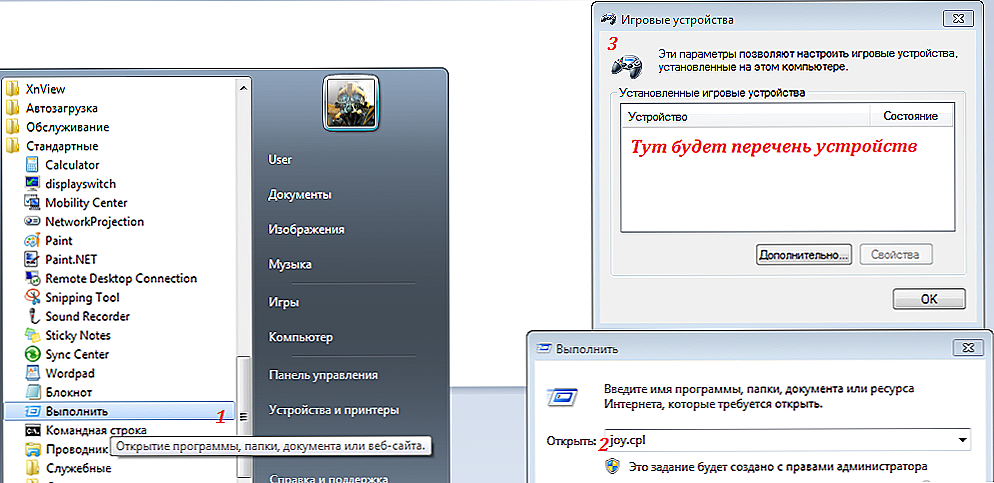Як там, у відомому кіножурналі "Хочу все знати" - "Горішок знанья твердий, але все ж ..." і так далі. Так, можна згадати ще й виходив колись дуже непоганий журнал "Знання - Сила". Ні, все вірно, все вірно, знання - велика річ. Але іноді і вони можуть тільки нашкодити. Починаєш раптом мудрувати, побоюватися невідомо чого, бачачи перед собою той же кермо або педаль, хоча насправді все елементарно просто. Не треба просто, що називається, брати собі зайвого в голову.

Дивишся, той "знає вчений, з досвідом" провозився з кермом цілу годину. А цей хлопчисько, без року тиждень на компі, проблему, як підключити кермо з педалями до комп'ютера, вирішує буквально за 10 хвилин. Так у нього очі блакитні відкриті на всі 100, посмішка до вух, він нічого не боїться і кави мало не розлив на новенькі педалі, а у того руки трясуться від одного виду коробок і вид, ну, страшно серйозний.
Іншими словами, що ми хочемо сказати? Так то, що щоб підключити кермо до комп'ютера, потрібно радість життя, приблизно та радість, для якої і призначені самі ці пристрої.
зміст
- 1 Принцип все той же, не складніше флешки
- 2 І все-таки не будемо ображати кермо, це не флешка
- 3 Налаштування засобами системи
- 4 Підключаємо і командний рядок
Принцип все той же, не складніше флешки
Гаразд, для тих, хто звик жити, "як в архієрейському строю", скажімо - установка і настройка керма і педалей практично нічим не відрізняється від установки будь-якого іншого обладнання, того ж принтера або сканера.
Отже, починаємо, а допомагає нам, як завжди, цей рятівний USB-порт. Спочатку проводимо з'єднання кабелів і роз'ємів. Тут будьте уважніше, і радимо не нехтувати схемами, якими рясніє інструкція по установці, що входить в комплект поставки пристроїв. Схеми і допоможуть швидко вирішити, як підключити ігровий кермо.
З'єднуємо кермо і педалі між собою - конструкції існують різні: кермо до педалі і далі в ноут, педаль до керма, це не має ніякого принципового значення. Головне, що коли вставимо кабель в USB-роз'єм ноутбука, пристрої почнуть автоматично розпізнаватися. В ідеалі весь процес тут же протягом 20-30 секунд і закінчиться, вам залишиться тільки з подивом від такої простоти в нижньому правому куті екрану прочитати пестить погляд фразу: "Пристрій встановлено і готове до роботи".
І все-таки не будемо ображати кермо, це не флешка
Але відверто кажучи, кермо і педалі все-таки не флешка, до такої елементарщину справа може і не дійти. Більш того, швидше за все, фраза буде інший, щось на зразок "Пристрій не готовий" або "Пристрій не розпізнано".
Нічого страшного, це нормальний хід речей. Значить, система не розпізнала ваші гонщіцкіе приналежності, не має для них драйверів і пропонує встановити їх самостійно.
Для цього вставляємо в CD-дисковод диск з програмним забезпеченням керма і педалей, цей диск входить в комплект поставки виробів. Інсталятор обладнання з диска запускається автоматично. Встановлюємо всі драйвери і програми, можливо, перезавантажуємо комп'ютер.
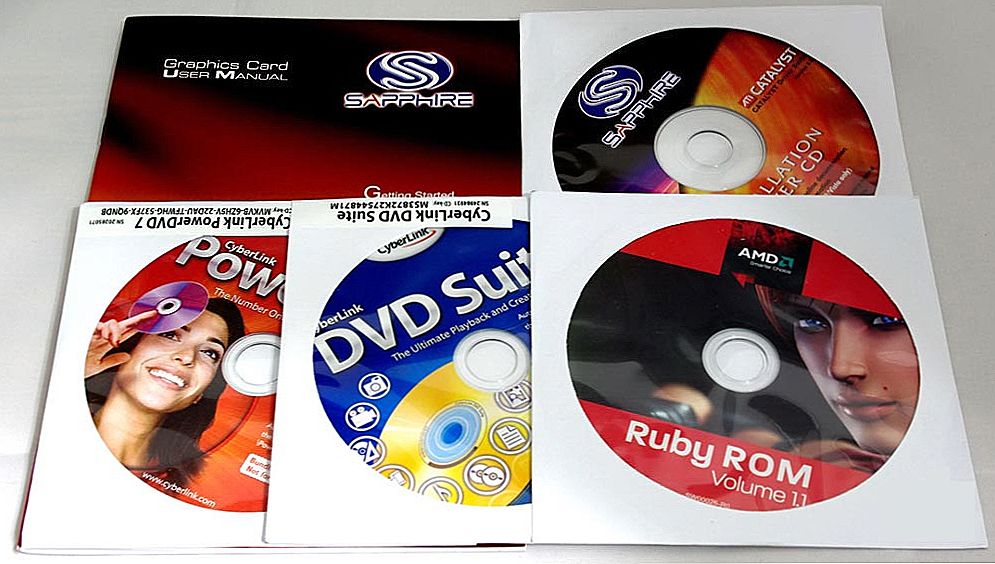
CD-диск з програмним забезпеченням керма і педалей
Далі, ви ж не збираєтеся використовувати педалі і кермо для гонок по файлах системи, не в "Моєму комп'ютері" ж використовувати це обладнання а-ля Сенна.
Тому для випробувань установки знадобитися запустити яку-небудь гру і спробувати покерувати вже кермом, не забуваючи гальмувати і розганятися педалями.
Налаштування засобами системи
Ну а якщо поки улюбленої гонки на ПК немає.
Тоді перевірити результати установки можна і системою.
Заходимо в "Панель управління" "Пуск" і вибираємо "Обладнання і звук".
У вікні, нам потрібен "Перегляд пристроїв і принтерів" - тут ми побачимо всі підключені пристрої, в тому числі і наш кермо.
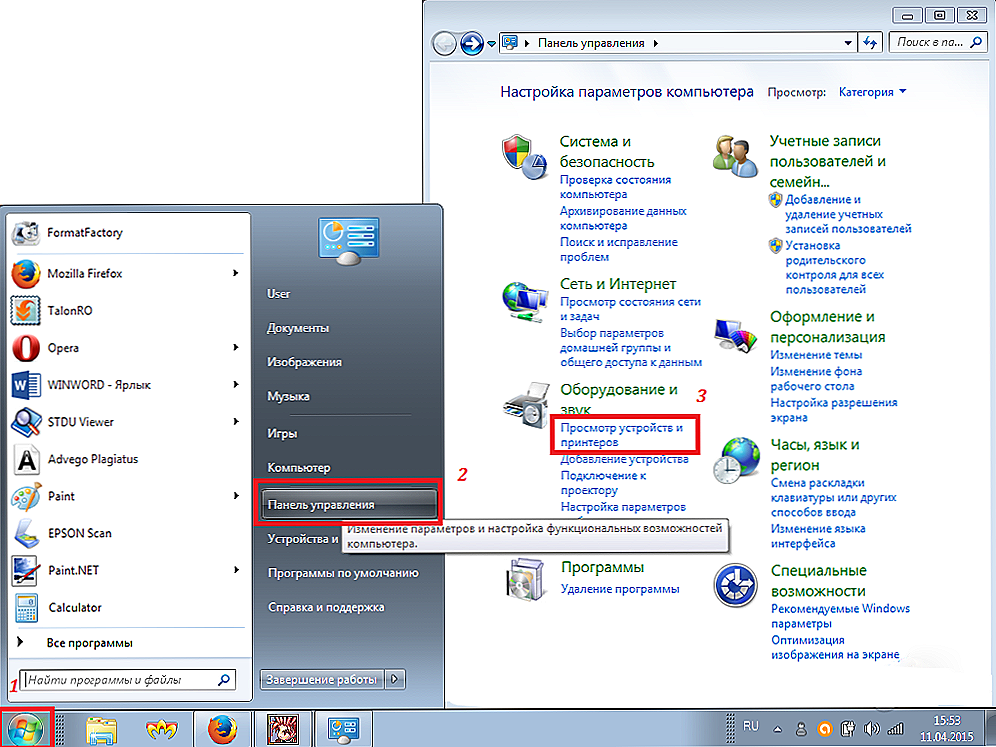
"Перегляд пристроїв і принтерів"
Якщо ж керма поки немає, додаємо його через кнопку "Додати" (її потрібно пошукати на екрані, все залежить від версії системи і стилю уявлення вікна).
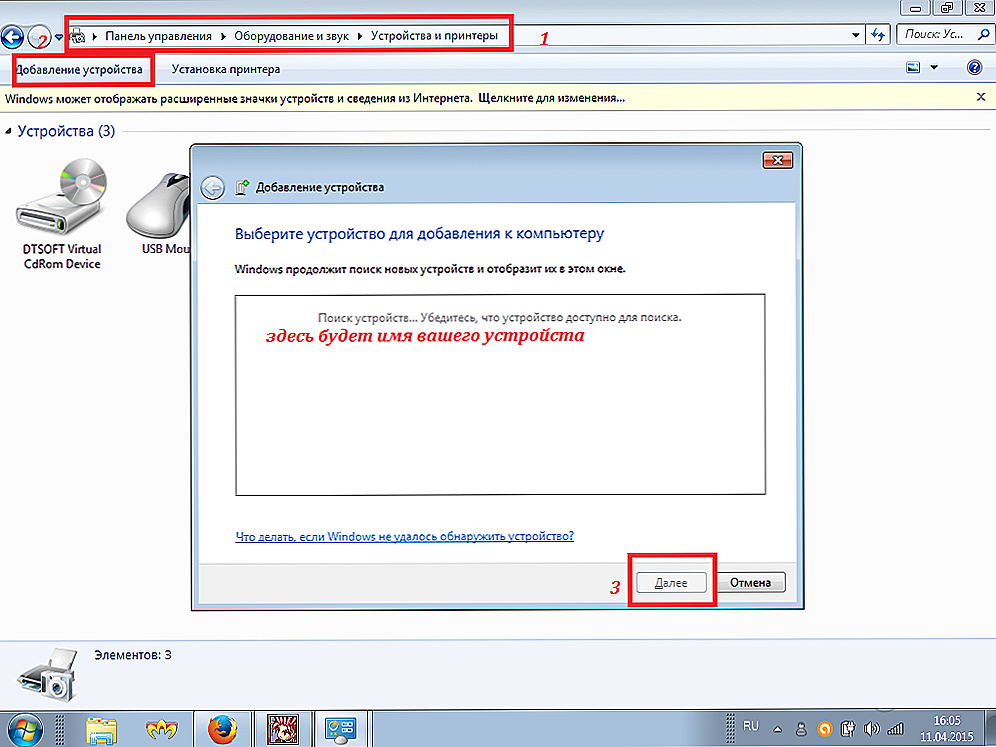
Додавання нового пристрою
Система сама спробує знайти нові пристрої і запропонує все в єдиному списку. Вибираємо в ньому кермо і тиснемо "Далі". Пристрій встановиться - швидше за все, система встановить драйвер зі своєї бібліотеки (сховища) драйверів, яка була заповнена з CD.
Але кермо мало встановити. Коли ви запустите гру, вона не буде працювати ні з кермом, ні з педалями. Так просто вже потрібно саму гру навчити реагувати на всі повороти керма і натискання педалей. Але це вже зовсім інша пісня, вона залежить від того, з якої ноги встали самі розробники програми, тут зазвичай йдемо в "Налаштування гри" і уважно дивимося на екран, в цьому захоплення не проливаючи кави на клавіатуру.
Підключаємо і командний рядок
Калібрування керма можна провести і більш простими засобами:
- Входимо в роботу з командним рядком "Пуск / Стандартні / Виконати".
- Набираємо і запускаємо joy.cpl.
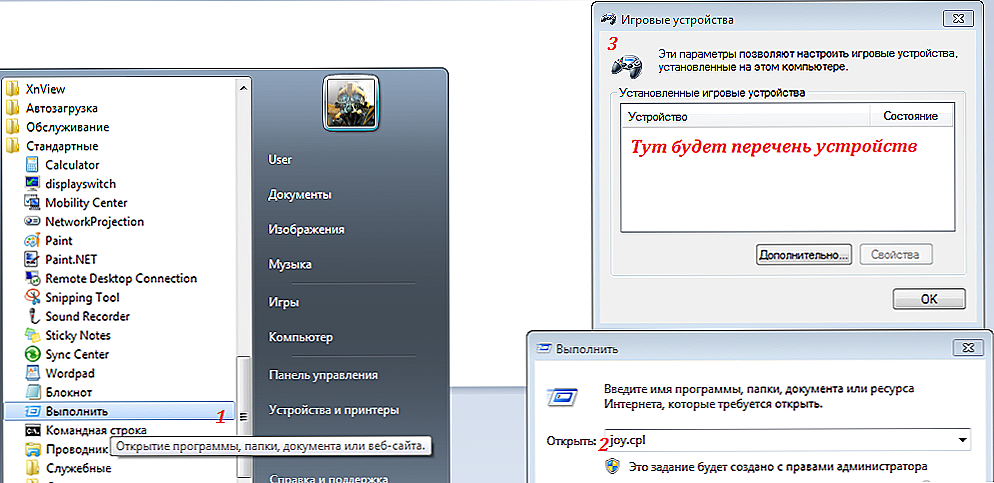
У вікні 3 нам даються всі працюючі пристрої
- Вибираємо потрібне і викликаємо його контекстне меню (права клавіша миші).
- У меню, в самому низу вікна, для нас рядок "Властивості".
- Тут вже і виробляємо більш тонке налаштування.
Існує й інший шлях:
- Входимо тепер в "Пуск / Панель Управління / Устаткування і звук".
- Переходимо в розділ ігрових пристроїв.
- Вибираємо потрібне і знову через контекстне меню - "Властивості".
- Відкривається вікно "Налаштування", а в ньому кнопка "Відкалібрувати".
Не потрібно бути семи п'ядей у чолі, щоб розуміти, що настройка керма і педалей справа тонка (ну, автомобілісти від Ламборджині це знають), тому необхідно на цьому етапі запастися увагою і терпінням.
Ну, а далі кидаємося в цей безмежне море ігор, де кермо і педалі - справжні королі, вірніше, вони зроблять королями вже саме вас: AutoClubRevolution, DriverParallelLines, TestDriveUnlimited, Richard Burns Rally, Live For Speed.
Серед перерахованого немає вашої улюбленої. Ну вибачте, не знали! А що взагалі можна знати в цій круговерті колекцій трас і моделей, які з'являються мало не щодня нові як гриби після дощу.